Hướng dẫn cách cài đặt ứng dụng ChatGPT trên Windows 11, 10
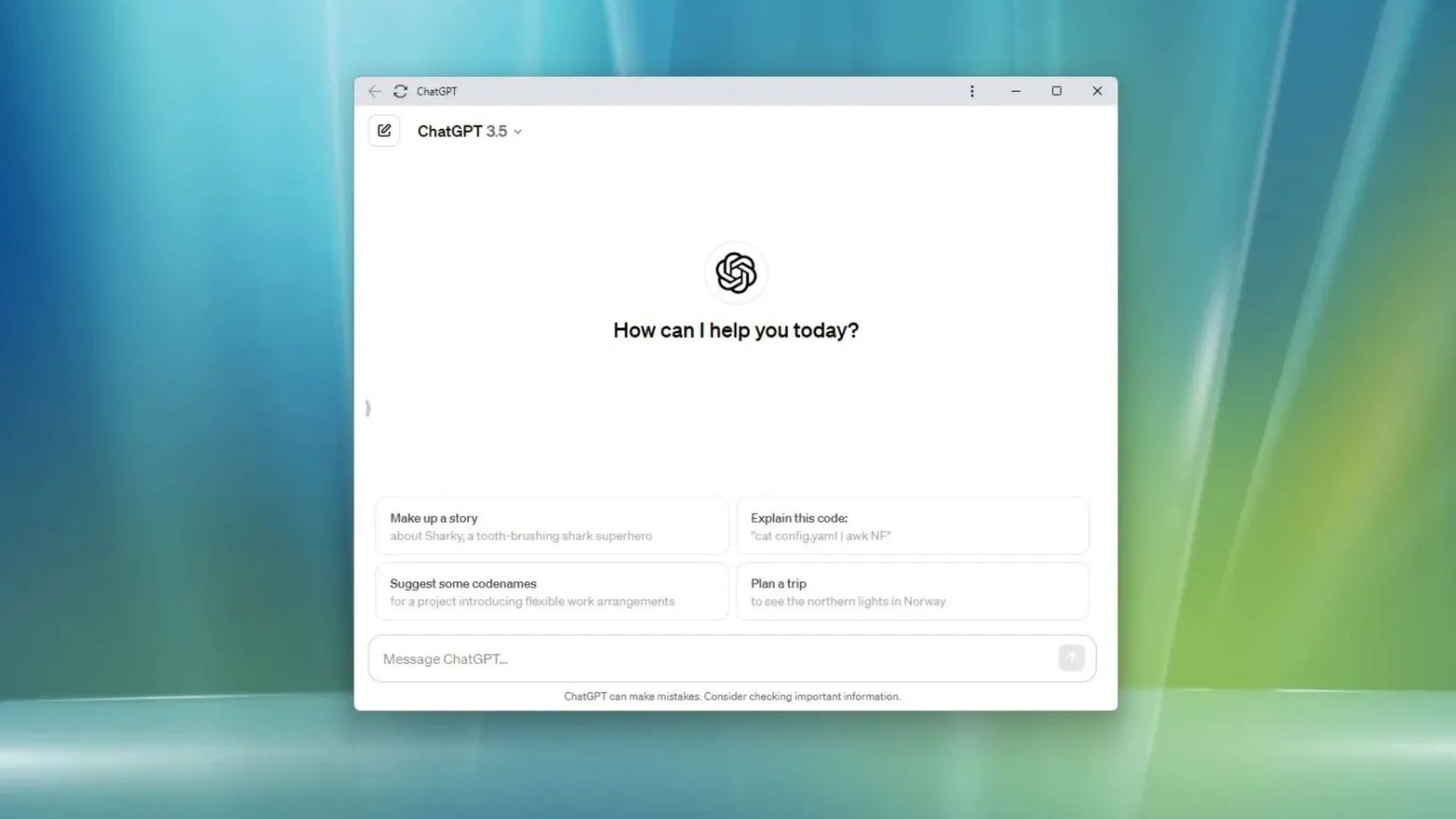
Bạn có thể cài đặt ChatGPT dưới dạng ứng dụng trên Windows 11 (và 10), và trong hướng dẫn này, tôi sẽ chỉ cho bạn cách hoàn thành việc này. ChatGPT là một mô hình ngôn ngữ tiên tiến do OpenAI phát triển, có khả năng tạo ra các phản hồi văn bản giống con người, tương tự như Microsoft Copilot, vốn sử dụng cùng công nghệ.
Mặc dù ChatGPT dễ dàng truy cập từ trình duyệt web, các ứng dụng bên thứ ba hoặc thiết bị di động của bạn, nhưng hiện tại có thể cài đặt ứng dụng Windows gốc (native app). Ban đầu, ứng dụng này bị giới hạn cho các gói đăng ký ChatGPT Plus, Enterprise, Team, hoặc Education, nhưng bây giờ nó đã mở cửa cho tất cả mọi người. Ngoài ra, nếu bạn không muốn cài đặt ứng dụng chính thức, bạn có thể cài đặt ChatGPT dưới dạng ứng dụng web lũy tiến (Progressive Web App – PWA) thông qua Microsoft Edge và Google Chrome.
Ứng dụng web lũy tiến (PWA) là gì?
Ứng dụng web lũy tiến (PWA) là một công nghệ cho phép các trang web cung cấp trải nghiệm liền mạch giống như một ứng dụng. Nó cung cấp cho người dùng chức năng ngoại tuyến, thông báo, cập nhật tự động, cài đặt và gỡ cài đặt dễ dàng. Tuy nhiên, việc triển khai các chức năng này là tùy thuộc vào nhà phát triển.
Trong hướng dẫn này, tôi sẽ chỉ cho bạn các bước tôi thường sử dụng để cài đặt các dịch vụ web như ứng dụng ChatGPT dưới dạng ứng dụng trên Windows 11 hoặc Windows 10.
Xem thêm: Hướng dẫn cách tắt hộp thư đến tập trung trên mọi phiên bản Outlook
1. Cài đặt ứng dụng ChatGPT chính thức trên Windows 11
Trên Windows 11 (và 10), bạn có thể cài đặt ứng dụng ChatGPT chính thức thông qua ứng dụng Microsoft Store, Command Prompt với công cụ Windows Package Manager, hoặc ứng dụng Dev Home.
Từ Microsoft Store:
Để cài đặt ứng dụng ChatGPT gốc (native app) trên Windows 11 (hoặc 10), hãy sử dụng các bước sau:
1. Mở trang tải xuống ứng dụng ChatGPT.
2. Nhấp vào nút “View in Store” (Xem trong Store).
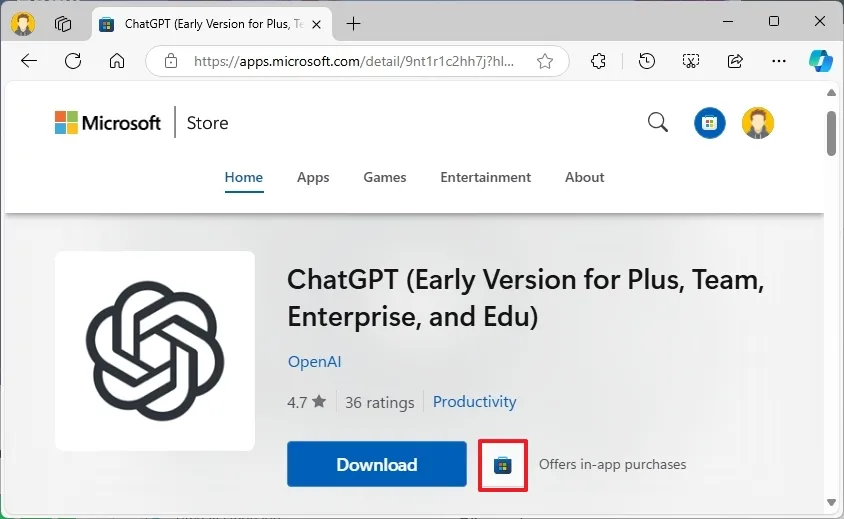
3. Nhấp vào nút Get (Tải) (hoặc Install (Cài đặt)) từ Microsoft Store.
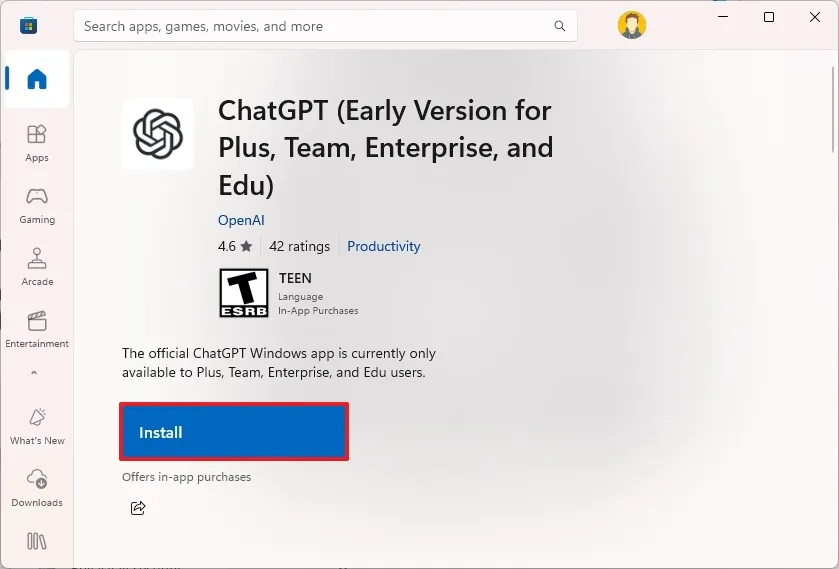
Từ Command Prompt:
Để cài đặt chatbot từ OpenAI trên Windows bằng các lệnh, hãy sử dụng các bước sau:
1. Mở Start (Bắt đầu).
2. Tìm kiếm Command Prompt (PowerShell hoặc Terminal), nhấp chuột phải vào kết quả trên cùng và chọn tùy chọn Run as administrator (Chạy với quyền quản trị).
3. Gõ lệnh sau để cài đặt ứng dụng ChatGPT và nhấn Enter:
winget install --id 9nt1r1c2hh7j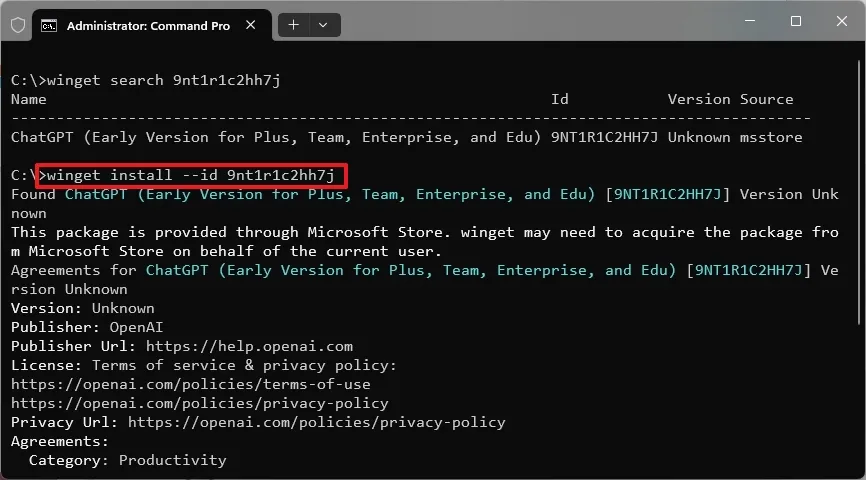
Từ Dev Home (không còn được dùng):
Để cài đặt ứng dụng ChatGPT bằng Dev Home, hãy sử dụng các bước sau:
1. Mở Dev Home.
2. Nhấp vào Machine configuration (Cấu hình máy).
3. Nhấp vào cài đặt Install applications (Cài đặt ứng dụng).
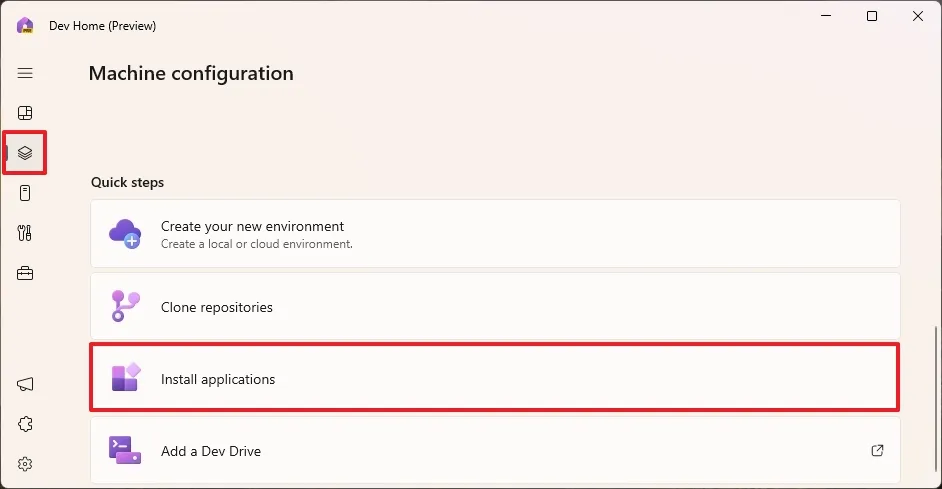
4. Tìm kiếm 9nt1r1c2hh7j trong hộp tìm kiếm.
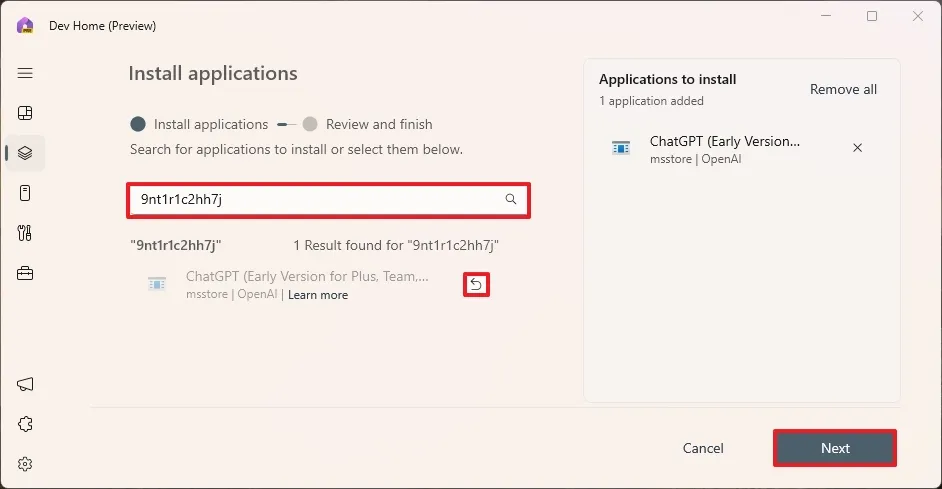
5. Nhấp vào nút dấu cộng (+).
6. Nhấp vào nút Next (Tiếp theo).
7. Chọn tùy chọn “I agree and want to continue” (Tôi đồng ý và muốn tiếp tục).
8. Nhấp vào nút Set up (Thiết lập).
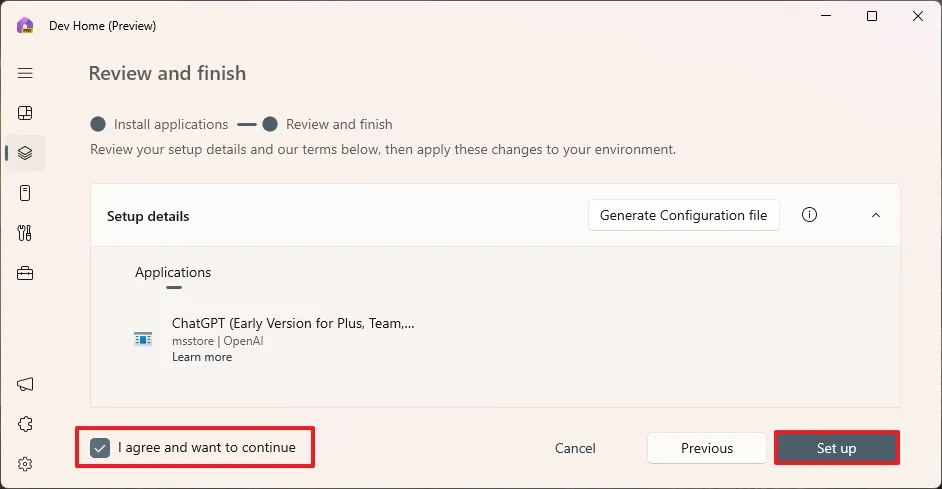
Sau khi bạn hoàn thành các bước, ứng dụng chính thức để truy cập ChatGPT từ OpenAI sẽ được cài đặt trên máy tính của bạn.
Nếu bạn muốn gỡ bỏ ứng dụng, bạn có thể thực hiện tác vụ này giống như bất kỳ ứng dụng nào khác từ Settings (Cài đặt) > Apps (Ứng dụng) > Installed apps (Ứng dụng đã cài đặt) bằng cách mở menu ứng dụng ChatGPT và chọn tùy chọn “Uninstall” (Gỡ cài đặt).
2. Cài đặt ChatGPT dưới dạng ứng dụng trên Windows 11 từ Edge
Để cài đặt ChatGPT trên Windows 11 (hoặc 10) thông qua Microsoft Edge, hãy sử dụng các bước sau:
1. Mở Microsoft Edge.
2. Mở trang web ChatGPT.
3. Nhấp vào nút Sign in (Đăng nhập).
4. Nhấp vào nút Settings and more (Cài đặt và hơn thế nữa) (biểu tượng ba chấm) ở góc trên bên phải.
5. Chọn menu More tools (Công cụ khác) và di chuột qua menu Apps (Ứng dụng).
6. Nhấp vào tùy chọn “Install this site as an app” (Cài đặt trang web này dưới dạng ứng dụng).
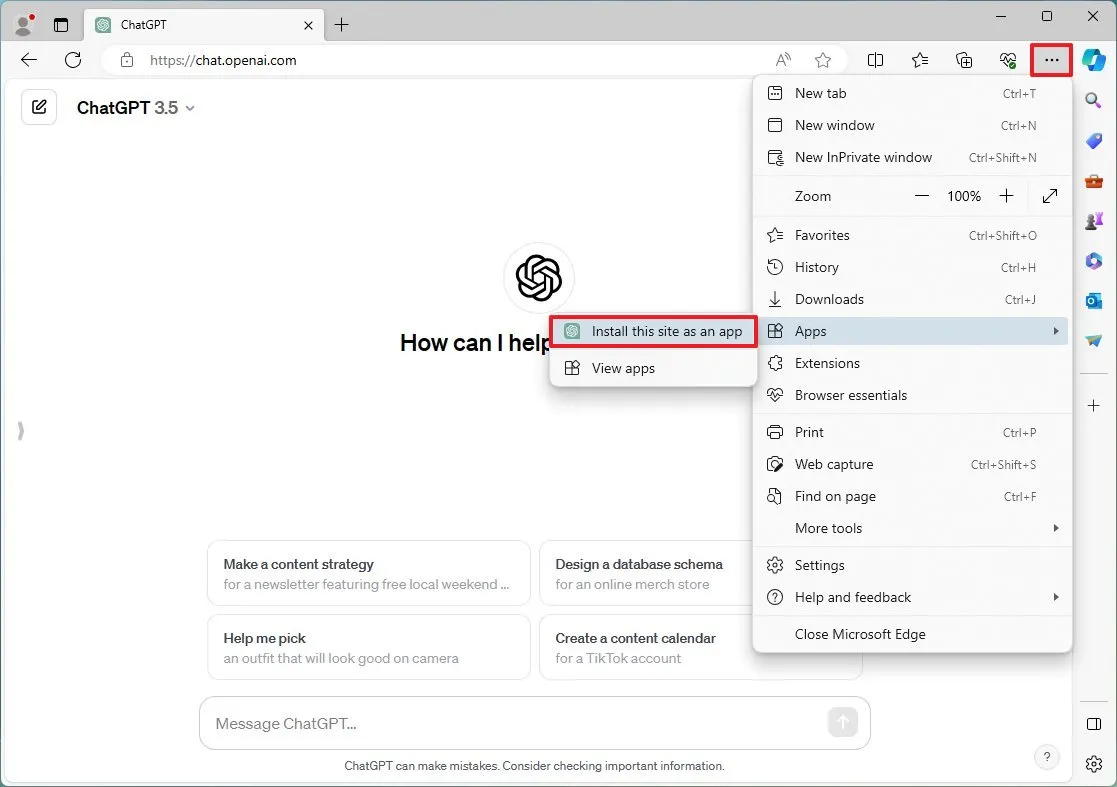
7. Nhấp vào nút Install (Cài đặt).
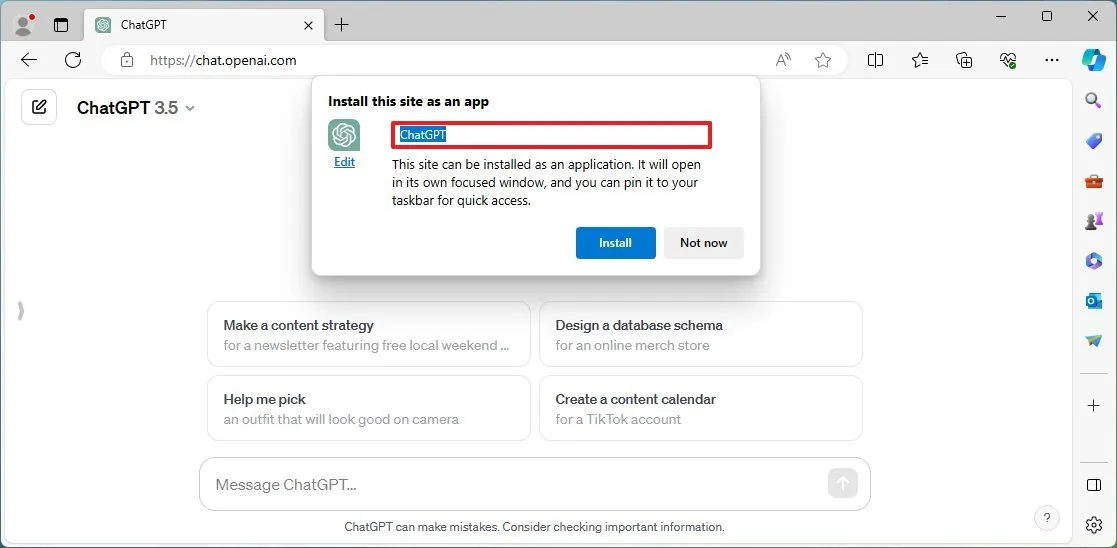
Sau khi bạn hoàn thành các bước, phiên bản ứng dụng web của ChatGPT sẽ được cài đặt và có sẵn từ menu Start giống như bất kỳ ứng dụng nào khác.
Gỡ cài đặt ứng dụng ChatGPT từ Microsoft Edge
Để xóa ứng dụng ChatGPT khỏi Windows 11 (hoặc 10), hãy sử dụng các bước sau:
1. Mở Microsoft Edge.
2. Nhấp vào nút Settings and more (Cài đặt và hơn thế nữa) (biểu tượng ba chấm) ở góc trên bên phải.
3. Chọn menu More tools (Công cụ khác) và di chuột qua menu Apps (Ứng dụng).
4. Nhấp vào tùy chọn View apps (Xem ứng dụng).
5. Nhấp vào nút More settings (Cài đặt khác) (biểu tượng ba chấm) ở góc trên bên phải và chọn tùy chọn “Manage apps” (Quản lý ứng dụng).
6. Trong phần “Installed apps” (Ứng dụng đã cài đặt), nhấp vào nút Details (Chi tiết) cho ứng dụng.
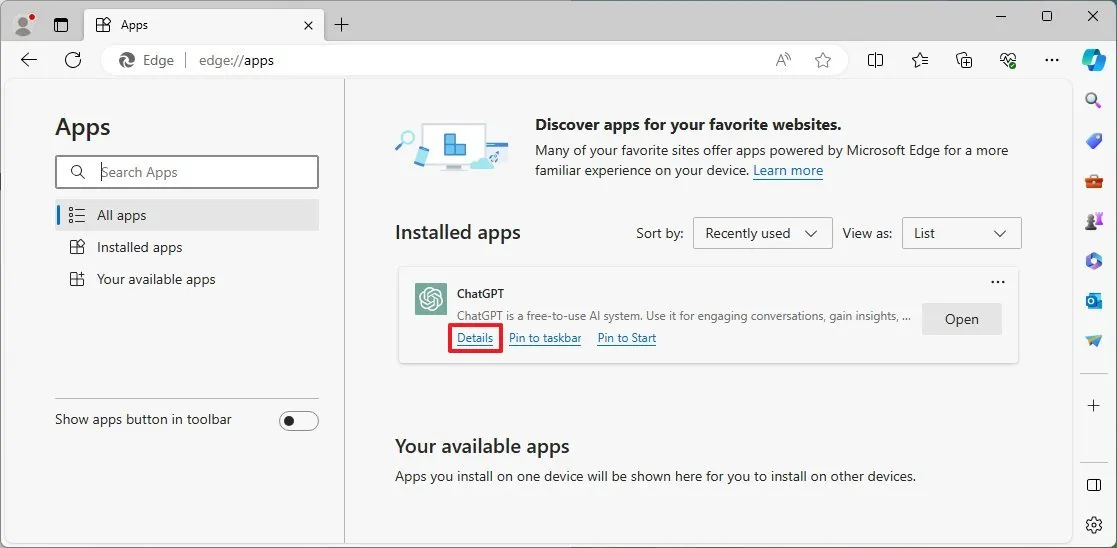
7. Nhấp vào nút Uninstall (Gỡ cài đặt).
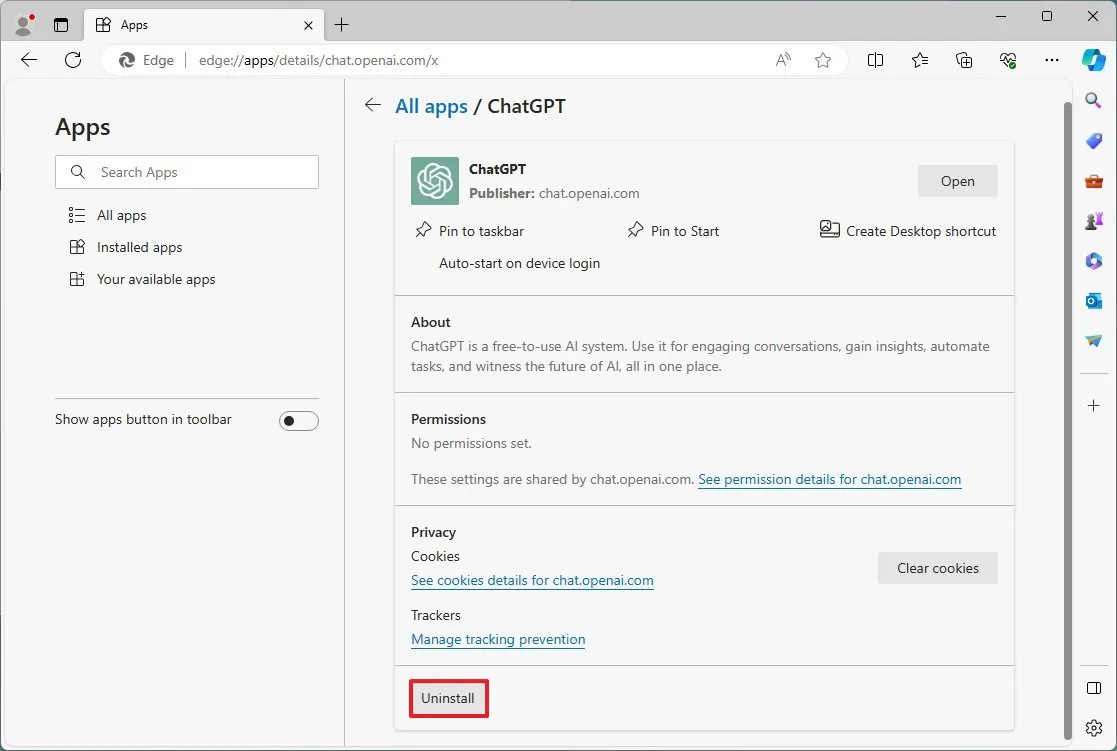
8. (Tùy chọn) Chọn hộp kiểm “Also clear data from Microsoft Edge” (Xóa cả dữ liệu khỏi Microsoft Edge).
9. Nhấp vào nút Remove (Xóa).
Bạn cũng có thể gỡ cài đặt ứng dụng ChatGPT từ Settings (Cài đặt) > Apps (Ứng dụng) > Installed apps (Ứng dụng đã cài đặt), chọn ứng dụng và nhấp vào nút “Uninstall” (Gỡ cài đặt). Hoặc, từ menu Start, nhấp chuột phải vào ứng dụng và chọn nút “Uninstall” (Gỡ cài đặt).
3. Cài đặt ChatGPT dưới dạng ứng dụng trên Windows 11 từ Chrome
Để cài đặt ChatGPT từ Chrome, hãy sử dụng các bước sau:
1. Mở Google Chrome.
2. Mở trang web ChatGPT.
3. Nhấp vào nút Customize and Control (Tùy chỉnh và Điều khiển) (biểu tượng ba chấm) ở góc trên bên phải.
4. Chọn menu “Cast, save, and share” (Truyền, lưu và chia sẻ) và chọn tùy chọn “Install pages as app” (Cài đặt trang dưới dạng ứng dụng).
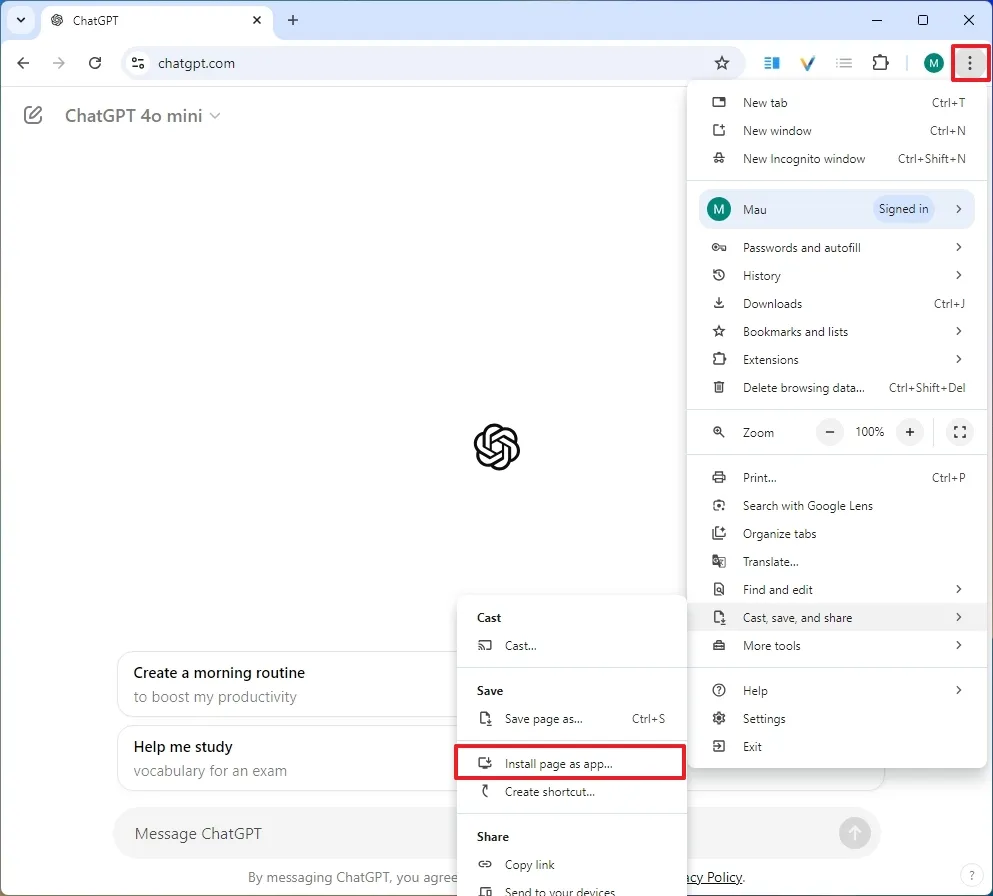
5. (Tùy chọn) Xác nhận tên tùy chỉnh cho ứng dụng.
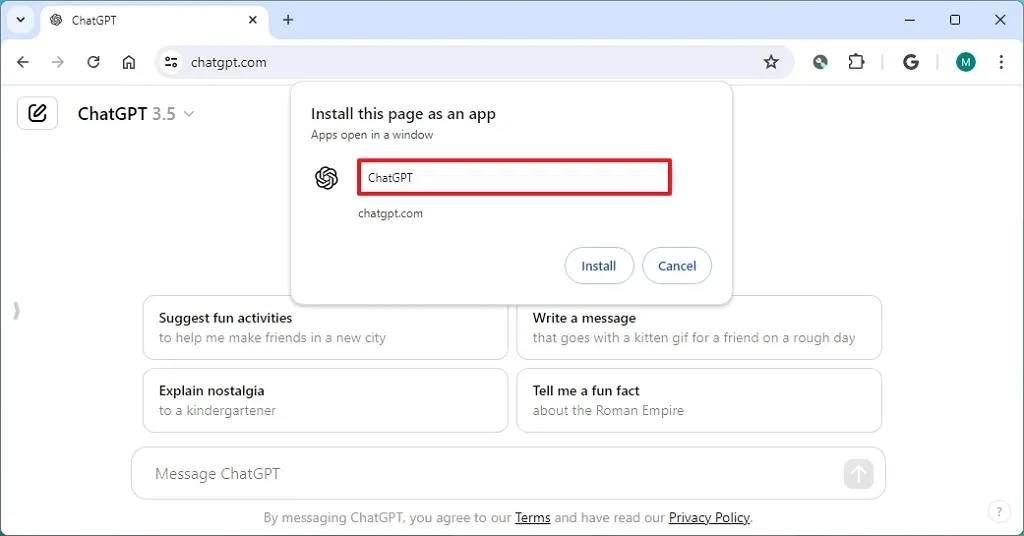
6. Nhấp vào nút Install (Cài đặt).
Sau khi bạn hoàn thành các bước, Google Chrome sẽ cài đặt ChatGPT dưới dạng ứng dụng web trên Windows.
Gỡ cài đặt ứng dụng ChatGPT từ Google Chrome
Để gỡ cài đặt ứng dụng ChatGPT từ Chrome, hãy sử dụng các bước sau:
1. Mở Google Chrome.
2. Mở trang cài đặt này:
chrome://apps3. Nhấp chuột phải vào ứng dụng ChatGPT và chọn tùy chọn “Remove from Chrome” (Xóa khỏi Chrome).
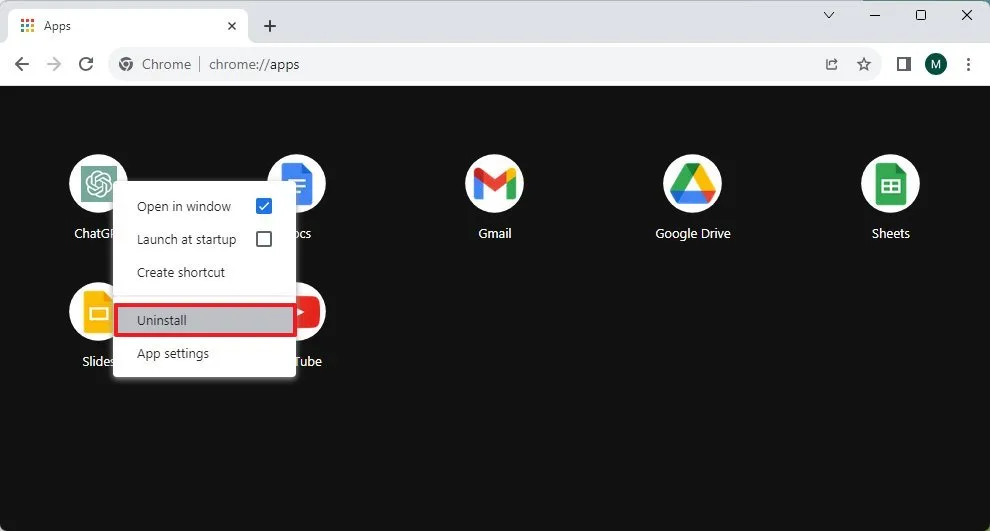
Cũng có thể gỡ cài đặt ứng dụng ChatGPT từ Settings (Cài đặt) > Apps (Ứng dụng) > Apps & features (Ứng dụng và tính năng), chọn ứng dụng và nhấp vào nút “Uninstall” (Gỡ cài đặt). Hoặc, từ menu Start, nhấp chuột phải vào ứng dụng và chọn nút “Uninstall” (Gỡ cài đặt).
4. Kết luận
Việc cài đặt ứng dụng ChatGPT trên Windows 11 và Windows 10 giúp bạn truy cập AI nhanh chóng hơn, làm việc hiệu quả hơn và tận dụng tối đa các tính năng hỗ trợ thông minh. Chỉ với vài bước đơn giản, bạn đã có thể biến ChatGPT thành một công cụ đồng hành đắc lực trong công việc, học tập và sáng tạo nội dung. Dù bạn dùng máy tính để lập trình, viết báo cáo, phân tích dữ liệu hay tìm kiếm ý tưởng, ứng dụng ChatGPT chắc chắn sẽ giúp trải nghiệm của bạn trở nên mượt mà và chuyên nghiệp hơn.
Xem thêm: Hướng dẫn cách khắc phục sự cố bộ đệm máy in trên Windows 11
Nếu bạn muốn nâng cấp máy tính, mua laptop mới để chạy các ứng dụng AI ổn định hơn hoặc tìm các thiết bị công nghệ chất lượng, hãy ghé COHOTECH — cửa hàng uy tín với sản phẩm chính hãng và dịch vụ hỗ trợ tận tâm. Đừng quên để lại bình luận nếu bạn gặp khó khăn trong quá trình cài đặt, và hãy chia sẻ bài viết để nhiều người khác cùng biết cách thiết lập ứng dụng ChatGPT trên Windows nhé!






























